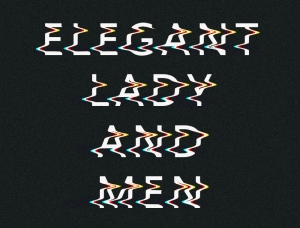ps打造一幅有摄影作品中漏光效果的海报
在本Photoshop教程中,笔者主要是想向16xx8的朋友展示如何用Photoshop打造一幅有摄影作品中漏光效果的超现实海报。在本PS教程中,你将学习使用图像合成、蒙版、抠图等PS技术来创作一幅超现实的“未来穿越之门”场景海报。
最终效果图

图00
第一步:
创建图层,并任意填充你所喜欢的背景色。笔者自己偏爱白色,该图层的大小是1000x1000px。

图01
打开“背景”素材,利用移动工具(V)将“背景”素材移动到刚刚创建的图层中。笔者仅仅选择了靠近天空部分的背景素材,不过你们可以自由选择自己所喜欢的部分。
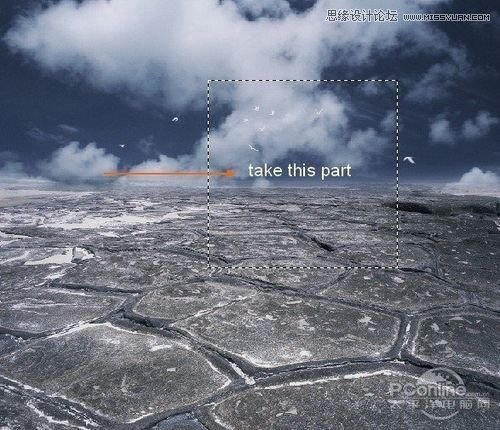
图02
这是移动之后的效果图:

图03
笔者将这个图层命名为“陆地”,当然你也可以按你的喜好命名。
第二步:
在左边有一部分天空看上去相当非常不逼真。因此,在“陆地”图层上,笔者使用了套索工具(L)在右边对背景进行选择,然后右键单击选择,羽化半径为0.5像素。
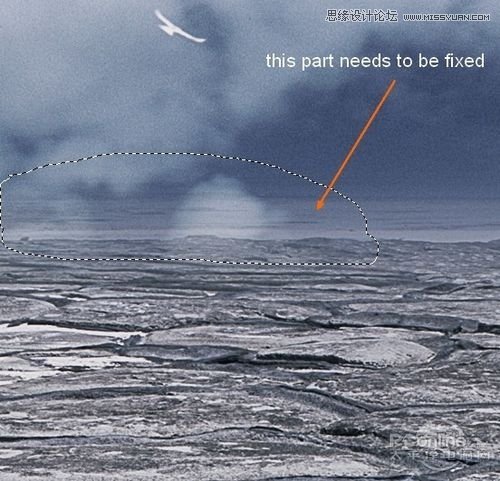
图04

图05
右键单击,选择“复制图层”,并将复制好的这部分图层移动到新的图层中。将该图层移动到左边隐藏处,这里需要进一步的修改,因此,选择“编辑-变换-水平翻转”。
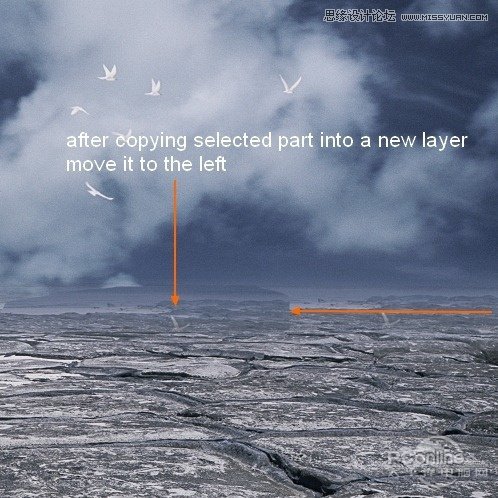
图06

图07
选中该图层,然后在底部点击“添加图层蒙版”按钮,然后用柔软黑色的画笔调整复制的这部分图层与背景的契合度,尽量使两者混合得很自然。
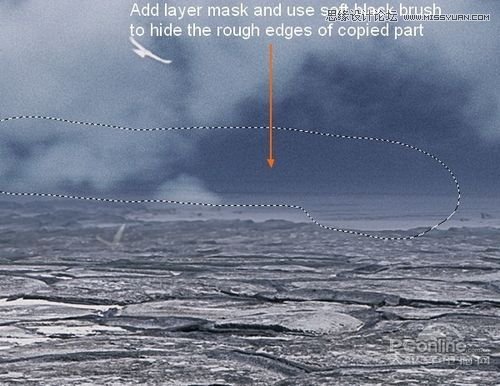
图08
第三步:
创建一个新图层,删除掉背景上的鸟。笔者这里使用的是“克隆工具”,即“仿制图章工具”。按照下图中的设置参数对“仿制图章”进行设定,一定要记得选择在“用于所有图层”前面的框中打勾。
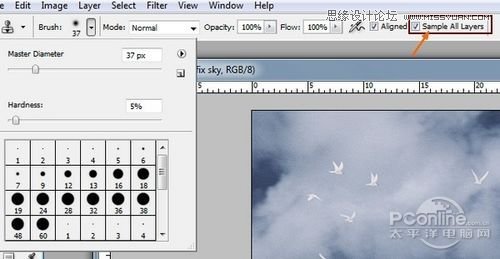
图09
按住“Alt”键,然后就可以逐个将背景中的鸟给去除掉。不熟悉使用“仿制图章工具”的网友,可以在网上搜索相关教程。下图是笔者处理之后的效果图。
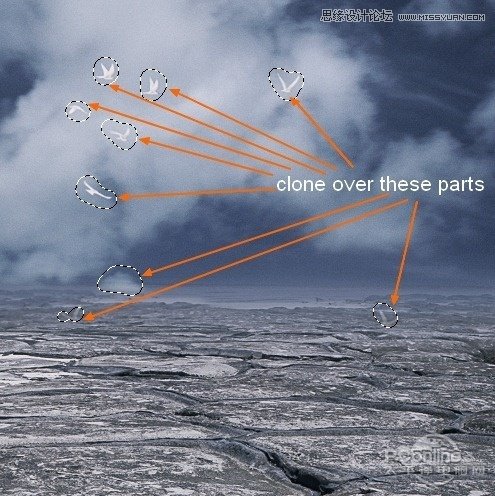
图10
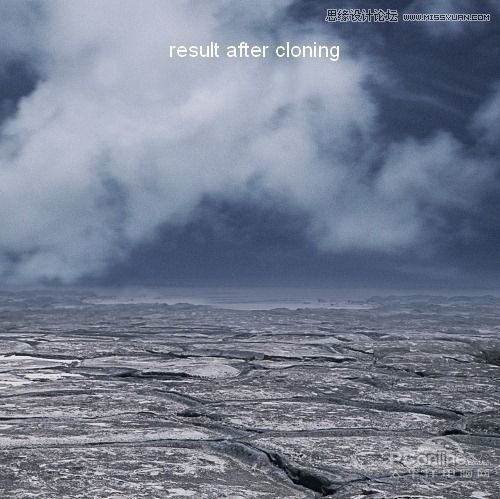
图11
学习 · 提示
相关教程